ضبط |
ضبط با دست خط شخصی |
فیلمها را با دست خط یا طراحی شخصی ضبط می کند.

صفحه نمایش LCD را باز کنید.

بررسی کنید حالت ضبط ![]() باشد.
باشد.
اگر حالت ![]() خودکار هوشمند است، بر روی
خودکار هوشمند است، بر روی ![]() در صفحه ضبط برای نمایش صفحه تغییر حالت ضربه بزنید.
در صفحه ضبط برای نمایش صفحه تغییر حالت ضربه بزنید.
برای تغییر حالت ضبط روی ![]() ضربه بزنید. (همچنین می توانید از دکمه
ضربه بزنید. (همچنین می توانید از دکمه ![]() /
/ ![]() روی این دستگاه نیز استفاده کنید.)
روی این دستگاه نیز استفاده کنید.)

روی ”MENU“ ضربه بزنید.
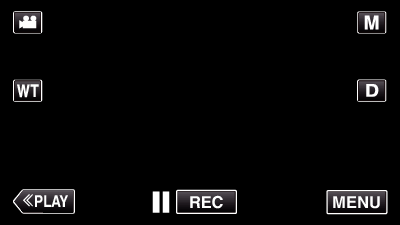
منوی میانبر نمایش داده می شود.

روی ”MENU“ ضربه بزنید. (به مرحله 4 برويد.)
یا، به ”جلوه دستخط“ (  ) در منوی میانبر ضربه بزنید. (به مرحله 5 برويد.)
) در منوی میانبر ضربه بزنید. (به مرحله 5 برويد.)
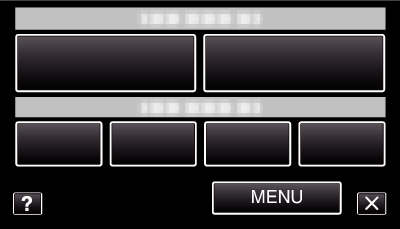

روی ”جلوه دستخط“ ضربه بزنید.
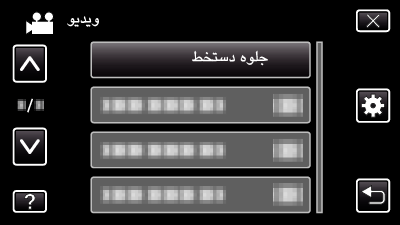
برای انتخاب بیشتر روی  یا
یا  ضربه بزنید تا به بالا یا پایین حرکت کند.
ضربه بزنید تا به بالا یا پایین حرکت کند.
روی ![]() ضربه بزنید تا از منو خارج شوید.
ضربه بزنید تا از منو خارج شوید.
برای بازگشت به صفحه قبل، روی ![]() ضربه بزنید.
ضربه بزنید.

خطی را انتخاب کنید.
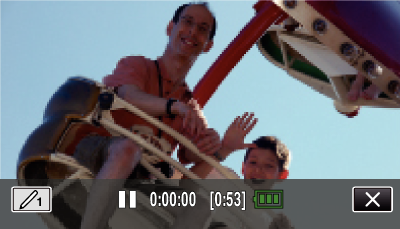
برای انتخاب رنگ و ضخامت خط، بر روی ![]() ضربه بزنید. عدد نمایش یافته ضخامت خط را نشان می دهد.
ضربه بزنید. عدد نمایش یافته ضخامت خط را نشان می دهد.
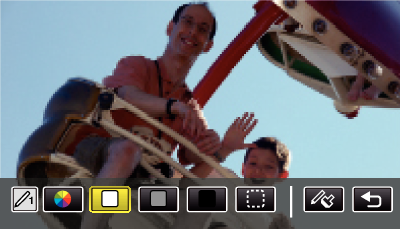
می توانید رنگ سفید، خاکستری، سیاه و موارد دیگر را انتخاب کنید.
![]() را برای ضربه زدن و پاک کردن قسمتی از خط انتخاب کنید.
را برای ضربه زدن و پاک کردن قسمتی از خط انتخاب کنید.
برای انتخاب رنگ خط، به ![]() ضربه بزنید.
ضربه بزنید.
برای جابجایی در میان فهرست رنگ ها، به ![]() ضربه کنید.
ضربه کنید.
برای انتخاب ضخامت خط، روی ![]() ضربه بزنید.
ضربه بزنید.
برای بازگشت به صفحه قبل، روی ![]() ضربه بزنید.
ضربه بزنید.

با قلمهای نوک سوزنی ارائه شده، نوشتن یا طراحی را شروع کنید.
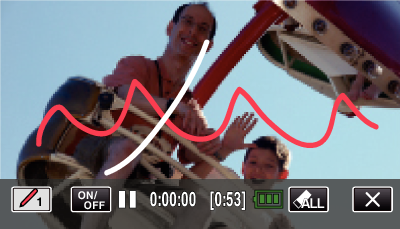
برای حذف همه خطوط، روی ![]() ضربه بزنید.
ضربه بزنید.
برای نمایش/پنهان کردن خطوط، روی ”ON/OFF“ ضربه بزنید.
برای شروع ضبط، دکمه START/STOP روی دوربین را فشار دهید.
برای توقف، مجدداً فشار دهید.
جهت انجام عملکردهایی به غیر از ضبط، به ![]() ضربه بزنید تا ابتدا ”جلوه دستخط“ را لغو نمایید.
ضربه بزنید تا ابتدا ”جلوه دستخط“ را لغو نمایید.
نكته
- در صورتی که دست خطها و طراحی ها تراز نمی باشند، موقعیت لمس را اصلاح کنید.
- وقتی حالت دست خط متوقف می شود یا دستگاه خاموش می شود، نوشته ها و طراحی ها حذف می شوند.
